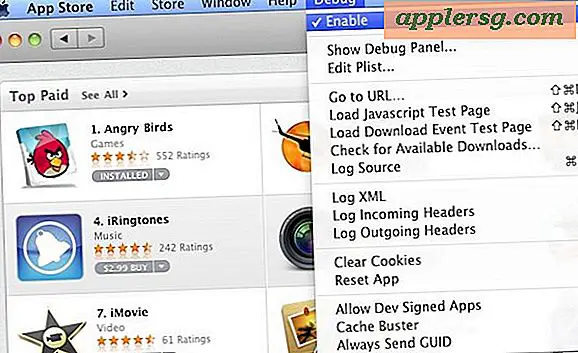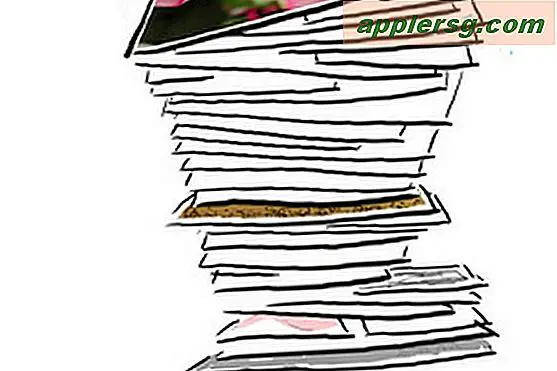Cara mengunci workstation Mac OS X

Pembaca Adam Smith menulis dengan pertanyaan berikut: “Saya pengguna Mac baru, dan saya suka OSX! Saya memiliki MacBook Pro 15 ”. Saya ingin tahu, apakah ada cara agar Anda dapat mengunci MAC? Seperti di Windows, Anda dapat menekan pintas "Windows Key + L". Apakah ada sesuatu yang mirip di Mac atau apakah ada skrip yang bisa Anda tulis? Itu hanya agar saya bisa meninggalkan Mac saya ketika melakukan hal-hal, menguncinya, sehingga tidak ada orang lain yang bisa bermain-main dengannya. Terima kasih atas waktu Anda."
Ya ada cara untuk mengunci Mac! Mac OS X tidak memiliki kunci workstation aktif cukup dengan cara yang sama seperti Windows, tetapi Anda masih dapat mengunci workstation Mac Anda dan membutuhkan kata sandi untuk semua pengguna untuk mengakses mesin. Berikut cara menyiapkannya:
Kunci workstation Mac OS X yang aktif
Cara termudah untuk mengunci Mac Anda adalah dengan menggunakan screen saver dan kata sandi untuk melindunginya. Begini caranya dengan tiga langkah mudah:
Pilih Screen Saver - Pertama, Anda harus memilih screen saver untuk mengaktifkan. Buka System Preferences dan klik ikon "Desktop & Screen Saver". Pilih screen saver apa saja.
Aktifkan Hot Pojok - Pada jendela preferensi yang sama, klik tombol "Hot Corners ..." di sudut bawah panel. Pilih "Hot Corner" - di mana Anda ingin screen saver diaktifkan dengan menyeret kursor ke pojok itu
Aktifkan Perlindungan Kata Sandi - Sekarang Anda harus melindungi screen saver Anda dengan kata sandi. Arahkan kembali ke System Preferences dan kali ini pilih ikon "Security". Abaikan semua pengaturan FileVault, sekitar setengah di panel ada kotak centang untuk "Membutuhkan kata sandi untuk membangunkan komputer ini dari tidur atau screen saver" - klik kotak di sebelahnya sehingga cek muncul.
Cobalah - Sekarang kapan saja Anda menyeret kursor mouse ke Pojok Panas yang diaktifkan, Anda akan mengaktifkan screen saver, yang memerlukan kata sandi untuk kembali ke desktop. Juga, jika mesin Anda ditidurkan maka akan menghasilkan prompt kata sandi yang sama.

Untuk lebih mengamankan workstation Mac Anda, Anda juga dapat meminta kata sandi pada boot sistem. Melakukannya mudah, cukup centang Opsi Masuk di bawah jendela preferensi Akun. Ini cukup jelas tetapi jika ada yang ingin walkthrough penuh beritahu kami.